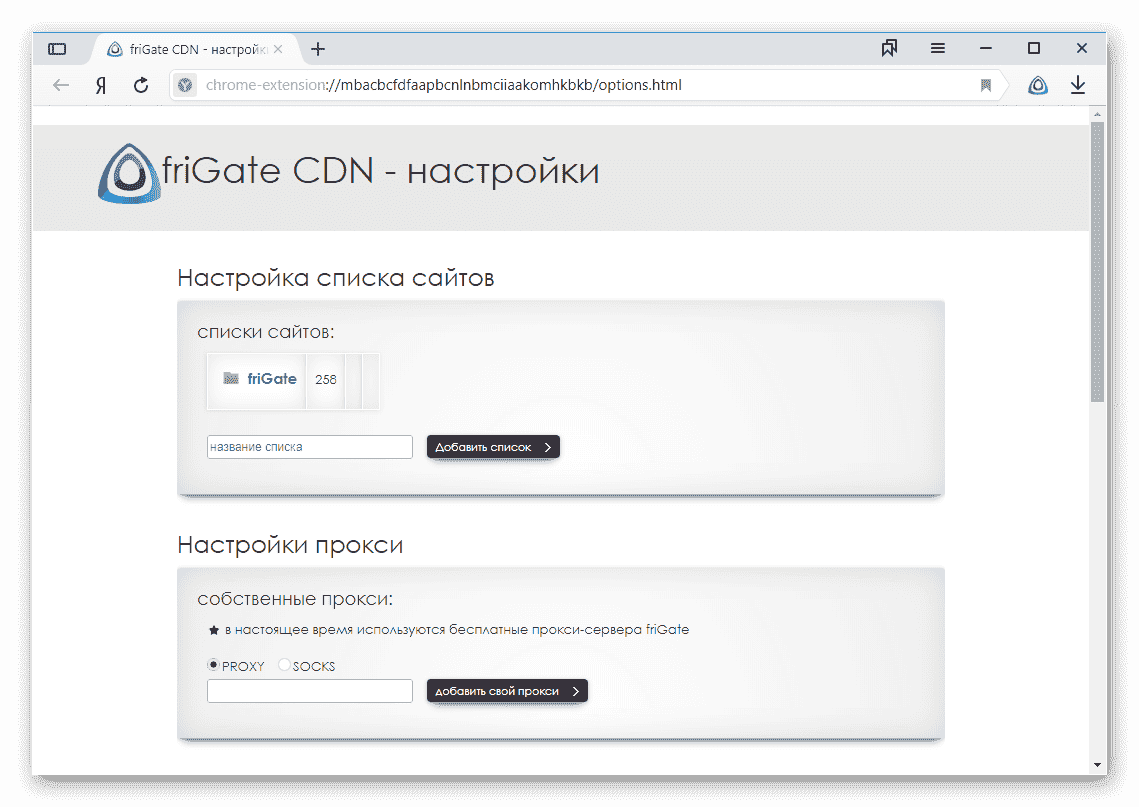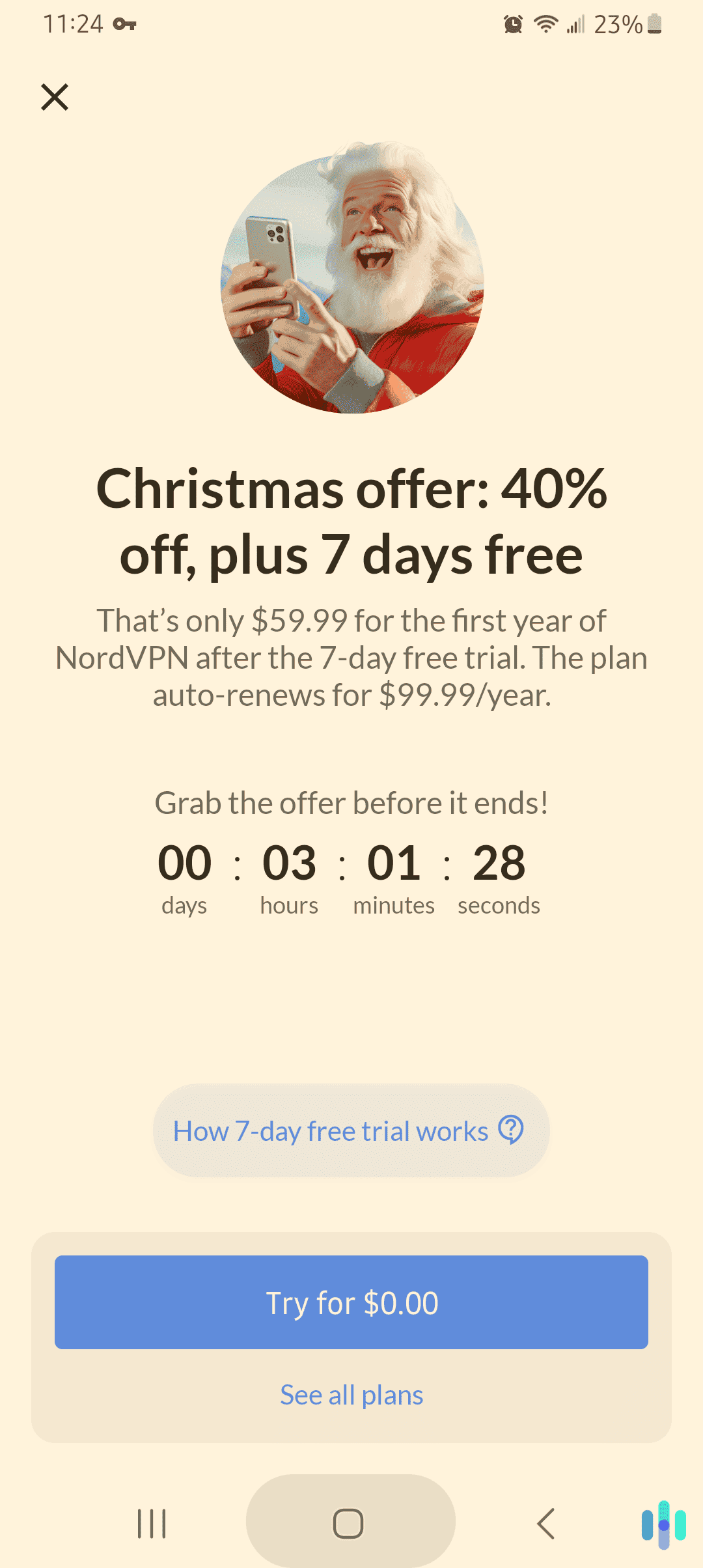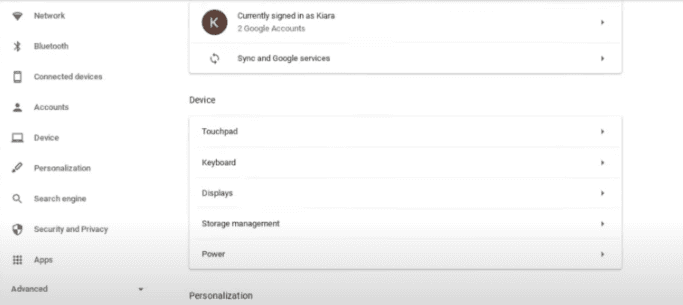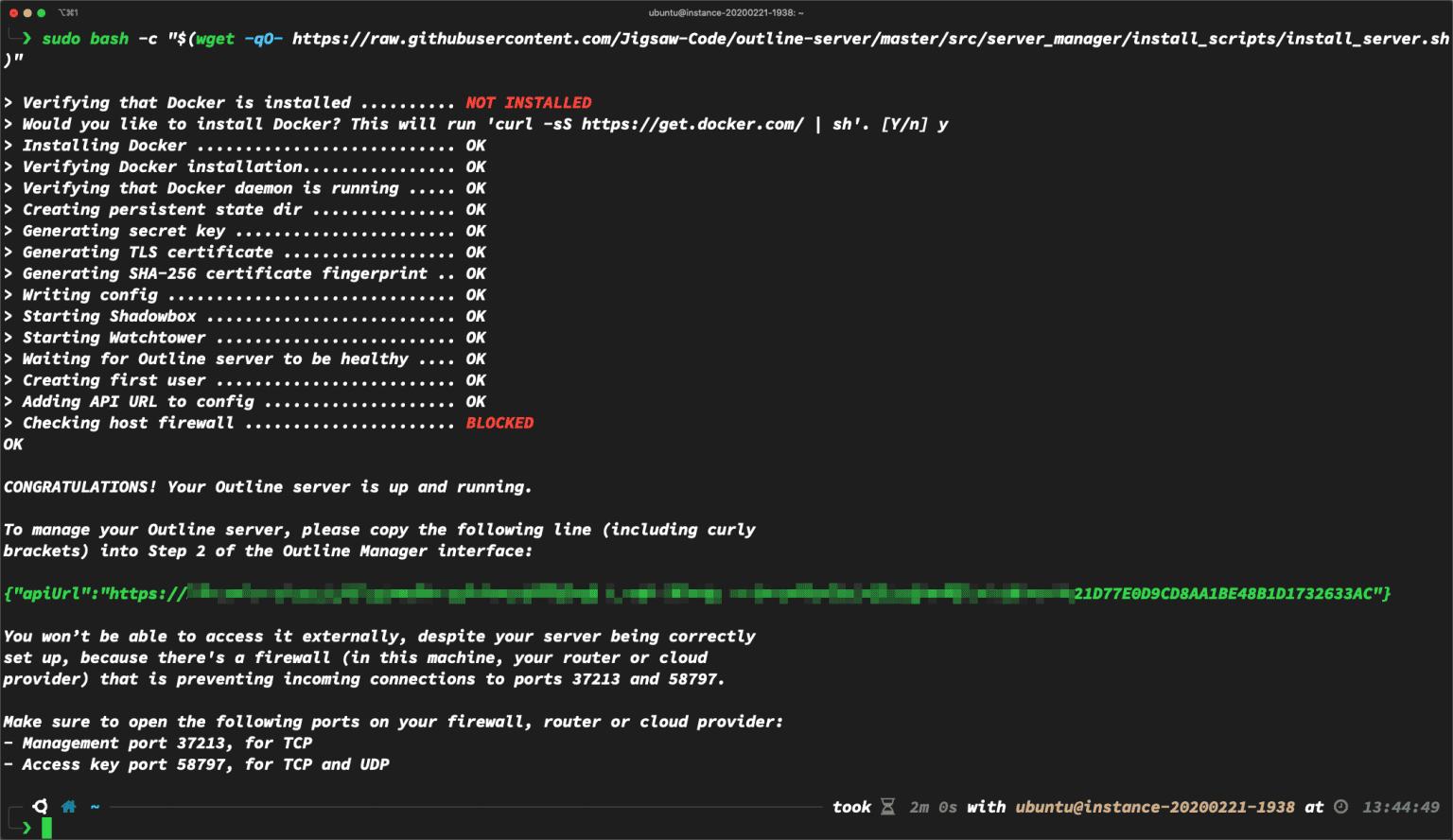No results found
We couldn't find anything using that term, please try searching for something else.

Panduan Lengkap: Cara Mengaktifkan Mi Cloud Xiaomi
2024-11-26 Mi Cloud adalah layanan yang memungkinkan Anda menyimpan dan mengakses data penting Anda di mana saja dan kapan saja dengan perangkat Xiaomi Anda. Dis
Mi Cloud adalah layanan yang memungkinkan Anda menyimpan dan mengakses data penting Anda di mana saja dan kapan saja dengan perangkat Xiaomi Anda. Disini kita akan bahas cara mengaktifkan Mi Cloud Xiaomi. Anda dapat mengunggah dan mengunduh kontak, pesan, foto, video, dokumen, dan lainnya ke server Xiaomi yang aman dan terpercaya. Anda juga dapat menyinkronkan data Anda di antara perangkat Xiaomi yang berbeda dengan mudah. Data yang tersimpan di Mi Cloud dapat diakses kapan saja dan di mana saja melalui perangkat Xiaomi Anda atau melalui situs web Mi Cloud.
Mengaktifkan Mi Cloud pada perangkat Xiaomi Anda sangat penting karena memberikan banyak manfaat. Salah satunya adalah Anda tidak perlu khawatir kehilangan data jika perangkat Anda rusak, hilang, atau dicuri. Anda dapat dengan mudah memulihkan data dari Mi Cloud ke perangkat baru atau lama Anda.
Selain itu, Anda juga dapat memanfaatkan fitur-fitur tambahan yang ditawarkan oleh Mi Cloud seperti mencari perangkat yang hilang, mengunci atau menghapus data secara jarak jauh, mengelola data di berbagai perangkat, dan banyak fitur lainnya yang bekerja seperti layaknya iCloud pada iPhone.
Dalam artikel ini, kami akan memberikan panduan lengkap tentang cara mengaktifkan Mi Cloud pada perangkat Xiaomi Anda. Kami juga akan menjelaskan langkah-langkah persiapan yang harus dilakukan sebelum mengaktifkan Mi Cloud, keuntungan, cara kelola download, upload, serta tips memaksimalkan penggunaan Mi Cloud.
Langkah Persiapan
Sebelum Anda mengaktifkan Mi Cloud pada perangkat Xiaomi Anda, ada beberapa hal yang harus Anda persiapkan terlebih dahulu. Berikut adalah langkah-langkah persiapan yang harus Anda lakukan:
- Memastikan perangkat Xiaomi terhubung ke internet Untuk mengaktifkan Mi Cloud
- Membuat atau masuk ke akun Mi (Mi Account) Akun Mi adalah akun pengguna resmi dari Xiaomi yang digunakan untuk mengakses berbagai layanan dan fitur dari Xiaomi seperti Mi Store, Mi Community, Mi Home, dan tentu saja Mi Cloud.
- Memastikan perangkat sudah terdaftar pada akun Mi Setelah masuk ke akun Mi pada perangkat Xiaomi Anda, pastikan perangkat tersebut sudah terdaftar pada akun Mi Anda. Ini penting agar data yang disinkronkan ke Mi Cloud dapat dikaitkan dengan perangkat tertentu.
Untuk memeriksa apakah perangkat sudah terdaftar pada akun Mi Anda, buka aplikasi Pengaturan pada perangkat Xiaomi Anda dan pilih Akun > Akun Mi > Perangkat Saya. Di sana Anda akan melihat daftar semua perangkat yang terhubung dengan akun Mi Anda. Jika perangkat Anda sudah terdaftar, maka akan muncul nama dan model perangkat serta status online atau offline.
Lihat juga Cara Mengaktifkan RAW Support di Android
Mengaktifkan Mi Cloud Xiaomi
Setelah melakukan langkah-langkah persiapan di atas, sekarang Anda siap untuk mengaktifkan Mi Cloud pada perangkat Xiaomi Anda. Berikut adalah cara mengaktifkan Mi Cloud:
- Buka app Akun Mi atau bisa diakses pada Setting > Akun Mi
- Pilih pada bagian Mi Cloud
- Lihat pada tulisan Menyinkron Item lanjut memilih gallery dan lalu aktifkan pada Otomatis cadangkan
- Pilih apa saja yang ingin disinkron, pilih gallery, kontak dan lain yang diperlukan
Berikut adalah penjelasannya agar anda mengetahui langkah yang anda lakukan sesuai dengan kaidah.
A. Mengakses pengaturan Mi Cloud pada perangkat Xiaomi Anda
Untuk mengaktifkan Mi Cloud, Anda harus mengakses pengaturan Mi Cloud pada perangkat Xiaomi Anda. Ada dua cara untuk mengakses pengaturan Mi Cloud, yaitu:
- Melalui aplikasi Pengaturan: Buka aplikasi Pengaturan pada perangkat Xiaomi Anda dan pilih Akun > Akun Mi > Mi Cloud.
- Melalui aplikasi Galeri: Buka aplikasi Galeri pada perangkat Xiaomi Anda dan pilih tab Album > Album Saya > Mi Cloud.
B. Mengaktifkan sinkronisasi data ke Mi Cloud
Setelah mengakses pengaturan Mi Cloud, Anda akan melihat berbagai pilihan dan informasi tentang Mi Cloud seperti penyimpanan yang tersedia, jenis data yang dapat disinkronkan, fitur-fitur tambahan, dan lainnya.
Untuk mengaktifkan sinkronisasi data ke Mi Cloud, geser tombol di sebelah kanan pilihan Sinkronisasi dengan Mi Cloud. Setelah itu, Anda akan diminta untuk memasukkan kata sandi akun Mi Anda untuk mengonfirmasi tindakan Anda. Masukkan kata sandi yang benar dan pilih OK.
C. Menentukan jenis data yang akan disinkronkan (kontak, pesan, foto, dll.)
Setelah mengaktifkan sinkronisasi data ke Mi Cloud, Anda dapat menentukan jenis data yang akan disinkronkan ke Mi Cloud. Ada berbagai jenis data yang dapat disinkronkan ke Mi Cloud seperti kontak, pesan, foto, video, dokumen, catatan, kalender, rekaman panggilan, riwayat panggilan, pengaturan Wi-Fi, dan lainnya.
Untuk menentukan jenis data yang akan disinkronkan ke Mi Cloud, pilih pilihan Sinkronisasi Item pada pengaturan Mi Cloud. Di sana Anda akan melihat daftar semua jenis data yang dapat disinkronkan ke Mi Cloud beserta statusnya. Geser tombol di sebelah kanan setiap jenis data untuk mengaktifkan atau menonaktifkan sinkronisasi data tersebut.
Anda juga dapat memilih pilihan Sinkronisasi Sekarang untuk memulai proses sinkronisasi data secara manual. Pastikan Anda terhubung ke internet saat melakukan sinkronisasi data.
D. Mengatasi masalah umum yang mungkin muncul saat mengaktifkan Mi Cloud
Saat mengaktifkan Mi Cloud, Anda mungkin mengalami beberapa masalah umum seperti gagal masuk ke akun Mi, gagal mendaftarkan perangkat pada akun Mi, gagal menyinkronkan data ke Mi Cloud, atau kehabisan penyimpanan di Mi Cloud.
Berikut adalah beberapa cara untuk mengatasi masalah-masalah tersebut:
- Jika Anda gagal masuk ke akun Mi, pastikan Anda memasukkan nomor telepon, alamat email, atau akun media sosial yang terkait dengan akun Mi Anda dengan benar.
- Jika Anda gagal mendaftarkan perangkat pada akun Mi, pastikan perangkat Anda terhubung ke internet dan tidak dalam mode pesawat. Juga pastikan perangkat Anda tidak terkunci oleh akun Mi lain atau memiliki batasan jumlah perangkat yang dapat terdaftar pada akun Mi Anda. Jika perangkat Anda terkunci oleh akun Mi lain, Anda harus memasukkan kata sandi akun Mi tersebut untuk membuka kunci perangkat Anda. Jika perangkat Anda memiliki batasan jumlah perangkat yang dapat terdaftar pada akun Mi Anda, Anda harus menghapus beberapa perangkat lama dari daftar perangkat pada akun Mi Anda.
- Jika Anda gagal menyinkronkan data ke Mi Cloud, pastikan perangkat Anda terhubung ke internet dan tidak dalam mode hemat baterai. Juga pastikan jenis data yang ingin disinkronkan sudah diaktifkan pada pengaturan sinkronisasi item. Jika masih gagal menyinkronkan data, coba hapus cache dan data aplikasi Pengaturan pada perangkat Xiaomi Anda. Jika masih belum berhasil, coba keluar dan masuk kembali ke akun Mi Anda atau restart perangkat Anda.
- Jika Anda kehabisan penyimpanan di Mi Cloud, Anda dapat membeli penyimpanan tambahan dengan harga terjangkau melalui aplikasi Pengaturan atau situs web Mi Cloud. Anda juga dapat menghapus data yang tidak perlu dari Mi Cloud melalui aplikasi Galeri atau situs web Mi Cloud. Selain itu, Anda dapat mengoptimalkan penggunaan penyimpanan Mi Cloud dengan memilih jenis data yang penting saja untuk disinkronkan ke Mi Cloud.
Keuntungan Menggunakan Mi Cloud
Menggunakan Mi Cloud pada perangkat Xiaomi Anda memiliki banyak keuntungan yang dapat meningkatkan pengalaman dan kenyamanan Anda dalam menggunakan perangkat tersebut.
Berikut adalah beberapa keuntungan menggunakan Mi Cloud:
A. Penyimpanan dan sinkronisasi data yang aman
Mi Cloud memberikan Anda penyimpanan awan yang aman dan terenkripsi untuk menyimpan data penting Anda. Anda tidak perlu khawatir data Anda hilang, rusak, atau dicuri karena data Anda akan selalu tersedia di Mi Cloud.
Anda juga dapat menyinkronkan data Anda secara otomatis atau manual ke Mi Cloud sehingga data Anda selalu terbarui dan konsisten di semua perangkat Xiaomi Anda.
B. Fitur-fitur tambahan yang dapat dimanfaatkan
Mi Cloud tidak hanya menyediakan penyimpanan dan sinkronisasi data, tetapi juga fitur-fitur tambahan yang dapat membantu Anda dalam berbagai situasi. Beberapa fitur tambahan yang dapat dimanfaatkan adalah:
- Mencari perangkat yang hilang: Jika perangkat Xiaomi Anda hilang atau dicuri, Anda dapat menggunakan Mi Cloud untuk melacak lokasi perangkat tersebut, mengirim pesan atau panggilan darurat, mengunci atau menghapus data secara jarak jauh, dan lainnya.
- Mengelola data di berbagai perangkat: Jika Anda memiliki lebih dari satu perangkat Xiaomi, Anda dapat menggunakan Mi Cloud untuk mengelola data di semua perangkat tersebut. Anda dapat melihat, menambah, mengedit, atau menghapus data di Mi Cloud melalui situs web Mi Cloud atau aplikasi Galeri. Anda juga dapat memindahkan data dari satu perangkat ke perangkat lain dengan mudah.
- Mengamankan akun Mi Cloud dengan verifikasi dua langkah: Jika Anda ingin meningkatkan keamanan akun Mi Cloud Anda, Anda dapat mengaktifkan verifikasi dua langkah pada pengaturan akun Mi.
C. Keamanan data dan privasi
Mi Cloud menjamin keamanan data dan privasi Anda dengan menggunakan teknologi enkripsi dan perlindungan terkini. Data yang disimpan di Mi Cloud akan dienkripsi dengan standar AES-256 bit yang sulit ditembus oleh pihak yang tidak berwenang.
Selain itu, Xiaomi juga menghormati hak dan pilihan Anda sebagai pengguna dalam hal privasi data.
Xiaomi akan meminta izin Anda sebelum mengumpulkan, menggunakan, atau membagikan data Anda dengan pihak lain.
Xiaomi juga akan memberikan informasi yang jelas dan transparan tentang kebijakan dan praktik privasi mereka melalui situs web resmi mereka.
Mengelola Data di Mi Cloud
Setelah mengaktifkan Mi Cloud pada perangkat Xiaomi Anda, Anda dapat mengelola data yang tersimpan di Mi Cloud dengan mudah dan fleksibel.
A. Menambah, mengedit, atau menghapus data Anda dapat menambah, mengedit, atau menghapus data yang tersimpan di Mi Cloud melalui dua cara, yaitu:
- Melalui aplikasi Galeri: Buka aplikasi Galeri pada perangkat Xiaomi Anda dan pilih tab Album > Album Saya > Mi Cloud. Di sana Anda akan melihat semua data yang tersimpan di Mi Cloud seperti foto, video, dokumen, catatan, dll. Untuk menambah data baru ke Mi Cloud, pilih ikon tambah (+) di pojok kanan bawah layar dan pilih jenis data yang ingin ditambahkan. Untuk mengedit atau menghapus data yang ada di Mi Cloud, tekan lama pada data tersebut dan pilih opsi edit atau hapus.
- Melalui situs web Mi Cloud: Buka situs web resmi Mi Cloud pada browser komputer atau ponsel Anda dan masuk dengan akun Mi Anda. Di sana Anda akan melihat semua data yang tersimpan di Mi Cloud seperti kontak, pesan, foto, video, dokumen, catatan, dll. Untuk menambah data baru ke Mi Cloud, pilih ikon tambah (+) di pojok kanan atas layar dan pilih jenis data yang ingin ditambahkan. Untuk mengedit atau menghapus data yang ada di Mi Cloud, klik pada data tersebut dan pilih opsi edit atau hapus.
B. Menggunakan Mi Cloud untuk mencari perangkat yang hilang – Jika perangkat Xiaomi Anda hilang atau dicuri, Anda dapat menggunakan Mi Cloud untuk mencari perangkat tersebut dan mengambil tindakan yang diperlukan. Berikut adalah cara menggunakan Mi Cloud untuk mencari perangkat yang hilang:
- Buka situs web resmi Mi Cloud pada browser komputer atau ponsel Anda dan masuk dengan akun Mi Anda.
- Pilih opsi Temukan Perangkat pada menu utama dan pilih perangkat yang ingin dicari dari daftar perangkat yang terhubung dengan akun Mi Anda.
- Tunggu hingga Mi Cloud menampilkan lokasi perangkat tersebut pada peta. Jika perangkat tidak dapat ditemukan, coba lagi nanti atau aktifkan opsi Lapor jika Hilang untuk mendapatkan notifikasi jika perangkat ditemukan.
- Setelah mengetahui lokasi perangkat, Anda dapat mengambil tindakan yang diperlukan seperti mengirim pesan atau panggilan darurat, mengunci atau menghapus data secara jarak jauh, dan lainnya.
C. Mengamankan akun Mi Cloud dengan verifikasi dua langkah – Untuk meningkatkan keamanan akun Mi Cloud Anda, Anda dapat mengaktifkan verifikasi dua langkah pada pengaturan akun Mi.
Dengan verifikasi dua langkah, Anda harus memasukkan kode yang dikirimkan ke nomor telepon atau alamat email yang terkait dengan akun Mi Anda setiap kali masuk ke akun tersebut. Berikut adalah cara mengaktifkan verifikasi dua langkah pada akun Mi:
- Buka aplikasi Pengaturan pada perangkat Xiaomi Anda dan pilih Akun > Akun Mi > Pengaturan Keamanan Akun.
- Pilih opsi Verifikasi Dua Langkah dan geser tombol di sebelah kanan untuk mengaktifkannya.
- Pilih metode verifikasi yang ingin digunakan, yaitu nomor telepon atau alamat email, dan masukkan informasi yang diminta.
- Masukkan kode verifikasi yang dikirimkan ke nomor telepon atau alamat email yang dipilih dan pilih Konfirmasi.
- Selesai. Sekarang setiap kali Anda masuk ke akun Mi Anda, Anda harus memasukkan kode verifikasi selain kata sandi.
Menggunakan Mi Cloud memiliki banyak keuntungan seperti penyimpanan dan sinkronisasi data yang aman, fitur-fitur tambahan yang dapat dimanfaatkan, dan keamanan data dan privasi.
Anda juga dapat mengelola data di Mi Cloud dengan mudah dan fleksibel melalui aplikasi Galeri atau situs web Mi Cloud. Anda dapat menambah, mengedit, atau menghapus data, menggunakan Mi Cloud untuk mencari perangkat yang hilang, atau mengamankan akun Mi Cloud dengan verifikasi dua langkah.
Selain itu anda juga bisa menghapus akun Mi Cloud yang sudah tidak digunakan seperti mengganti perangkat atau anda telah mulai menggunakan aplikasi lain seperti Dropbox, Google Drive, dll.
Dalam artikel ini, kami telah memberikan panduan lengkap tentang cara mengaktifkan Mi Cloud pada perangkat Xiaomi Anda. Kami juga telah menjelaskan keuntungan menggunakan Mi Cloud, cara mengelola data di Mi Cloud, serta tips dan trik untuk memaksimalkan penggunaan Mi Cloud. Kami harap artikel ini bermanfaat bagi Anda yang ingin menggunakan layanan penyimpanan awan dari Xiaomi. Terima kasih telah membaca artikel ini.